
iPhone X, iPhone XS, iPhone XR, iPhone XS Max includono una funzione chiamata Tap to Wake, che, per quanto possa sembrare, consente allo schermo dell'iPhone bloccato di svegliarsi con un tocco in qualsiasi punto dello schermo. Questo ha molto senso perché il dispositivo non ha un pulsante Home per premere e riattivare lo schermo, quindi un tocco in un punto qualsiasi del display riproduce in qualche modo la funzione Home press, ma Tocca per riattivare può anche portare a molte schermate non necessarie riattivazione e, in teoria, qualsiasi riattivazione errata dello schermo può compromettere la durata della batteria.
A molti utenti piace Tocca per riattivare e lo trovano conveniente, ma se non ti piace la funzione o sei preoccupato di riattivare lo schermo ripetutamente per sbaglio o non intenzionalmente, allora potresti voler disabilitare la funzione Alza per riattivare su iPhone X, iPhone XS, iPhone XR, iPhone XS Max.
Vale la pena sottolineare che iPhone X per impostazione predefinita abilita sia Tocca per riattivare che Riattiva per riattivare, quindi se ne disabiliti uno, potresti voler mantenere abilitato l'altro, o forse disabilitare entrambi se non desideri utilizzare una funzione di attivazione alternativa.
Come disabilitare Tocca per riattivare su iPhone X, iPhone XS, iPhone XR, iPhone XS Max
- Apri l'app "Impostazioni" su iPhone
- Vai su "Generale" e poi scegli "Accessibilità"
- Scorri verso il basso e individua "Tocca per riattivare" e sposta l'interruttore in posizione OFF
- Esci dalle Impostazioni e usa iPhone come al solito
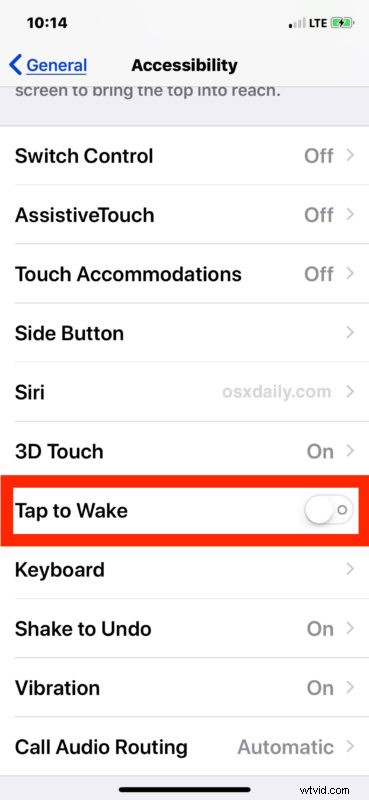
Ora iPhone X, iPhone XS, iPhone XR, iPhone XS Max non riattiveranno più automaticamente lo schermo semplicemente toccandolo, ma dovrai fare affidamento su Raise To Wake (a meno che tu non abbia disabilitato Raise to Wake anche su iPhone), o premendo il pulsante di accensione laterale per riattivare lo schermo.

Non è immediatamente chiaro il motivo per cui questa impostazione si trova in Accessibilità piuttosto che nelle impostazioni di visualizzazione sull'iPhone insieme a Alza per riattivare e altre regolazioni dello schermo, ma per il momento è qui che si trovano le impostazioni Tocca per riattivare in iOS.
Nota se disabiliti sia Tocca per riattivare che Alza per riattivare, è probabile che lo sblocco dell'iPhone X risulterà o apparirà un po' più lento, perché devi riattivare manualmente lo schermo e quindi utilizzare Face ID per sbloccare o utilizzare la diapositiva per sbloccare gesto su iPhone invece di Face ID. Fondamentalmente disabilitando queste funzionalità è necessario un passaggio aggiuntivo per riattivare manualmente il display prima di poter accedere a iPhone X.
Come abilitare la schermata "Tocca per riattivare" su iPhone
Ovviamente se decidi di pentirti di aver disattivato Tap To Wake puoi riattivarlo immediatamente in qualsiasi momento tornando alle Impostazioni:
- Apri l'app "Impostazioni" in iOS
- Vai su "Generale" e poi su "Accessibilità"
- Individua "Tap To Wake" e sposta l'interruttore in posizione ON
Questo riporta iPhone X, iPhone XS, iPhone XR, iPhone XS Max allo stato predefinito in cui Tocca per riattivare è abilitato.
Se usi Face ID per sbloccare iPhone, se tocchi lo schermo mentre guardi l'iPhone e scorri verso l'alto, sbloccherà il dispositivo e ti invierà alla schermata principale. Ciò avviene in modo rapido e senza interruzioni, in modo simile a come funziona lo sblocco di un dispositivo iOS con Touch ID.
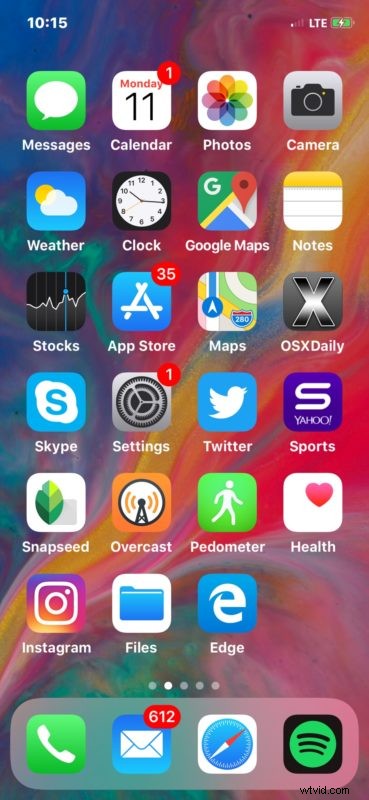
Il Tap to Wake è una caratteristica utile in generale ed è ovviamente prezioso sui modelli di iPhone a cui manca un pulsante Home, quindi aspettati che questa funzione venga adottata sui futuri dispositivi iPhone e iPad poiché Face ID sostituirà Touch ID e il pulsante Home nel tempo. Per questo motivo, tra molti altri, potresti volerti abituare a toccare lo schermo per riattivare il display dei tuoi dispositivi iOS.
